怎么用ps快速局部调整暗部或者亮部
来源:网络收集 点击: 时间:2024-04-03【导读】:
当我们使用 PS 处理图片时,有时可能需要对图片的局部调亮或调暗。那么,这究竟应该如何操作呢?下面小编就来向大家解答。工具/原料more软件:PS CS 6演示电脑系统:Win 10 1903 家庭版方法/步骤1/7分步阅读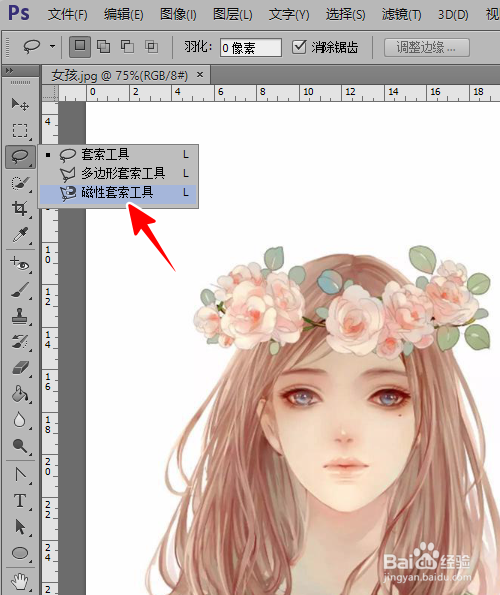 2/7
2/7 3/7
3/7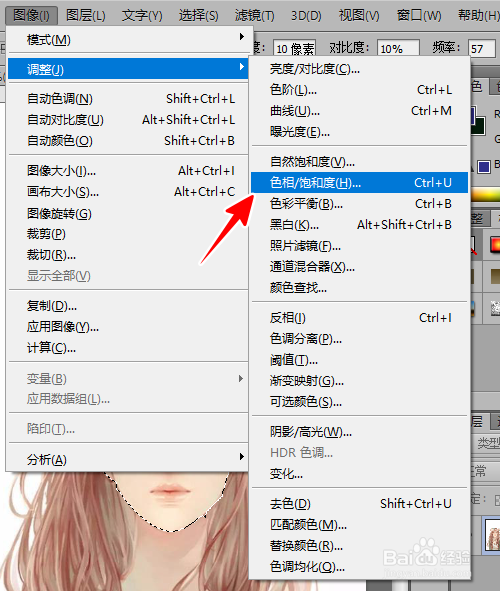 4/7
4/7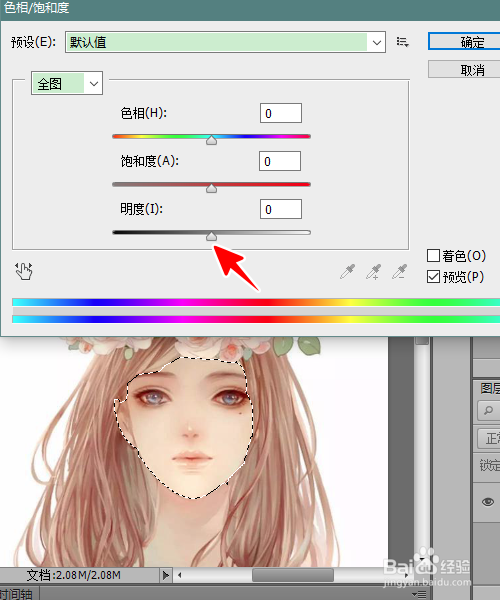 5/7
5/7 6/7
6/7 7/7
7/7
用 PS 将图片载入进来以后,在工具栏上选取“磁性套索工具”。
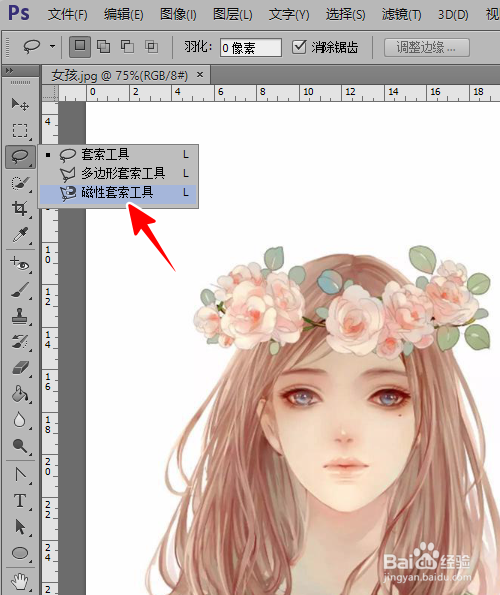 2/7
2/7再用磁性套索工具将需要改变明暗度的区域选中。
 3/7
3/7接着点击菜单“图像”-“调整”-“色相/饱和度...”。
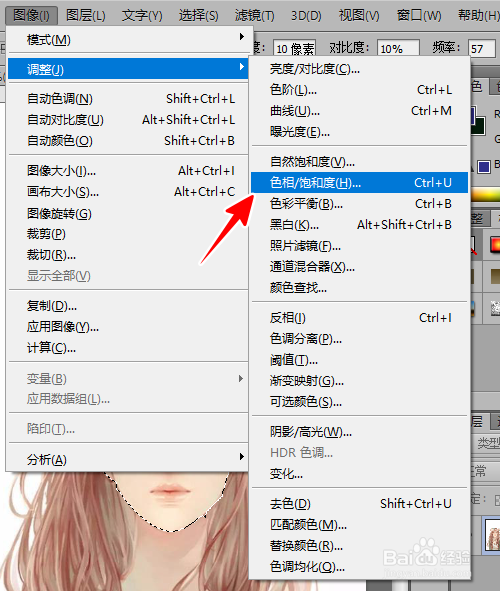 4/7
4/7在弹出的窗口中拖动“明度”下边的滑块。
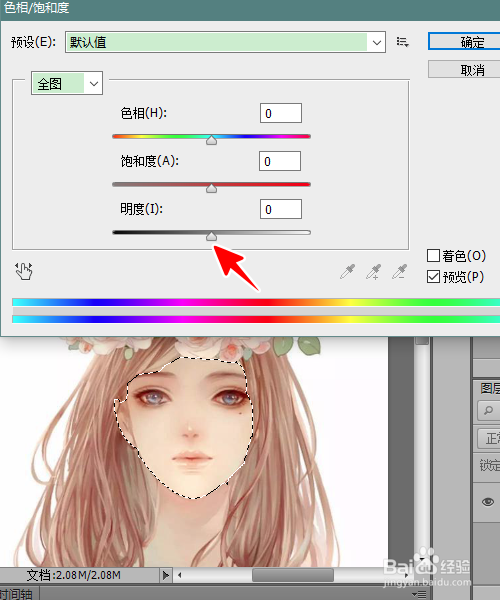 5/7
5/7其中,往左拖是调暗。
 6/7
6/7往右拖是调亮。等到明暗度调整好之后,点击“确定”关闭窗口就可以了。
 7/7
7/7总结
1、用PS载入图片后,用磁性套索工具将区域选中
2、点击菜单“图像”-“调整”-“色相/饱和度...”
3、拖动“明度”下边的滑块调整明暗度
4、点击“确定”即可
注意事项Tips:除了磁性套索工具,我们也可以用其他工具来选择调整明暗的区域,操作方法是类似的。
版权声明:
1、本文系转载,版权归原作者所有,旨在传递信息,不代表看本站的观点和立场。
2、本站仅提供信息发布平台,不承担相关法律责任。
3、若侵犯您的版权或隐私,请联系本站管理员删除。
4、文章链接:http://www.1haoku.cn/art_408494.html
上一篇:M浏览器怎么设置提示打开第三方APP?
下一篇:蛋仔派对屏蔽了怎么放出
 订阅
订阅